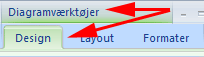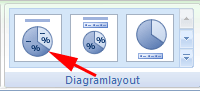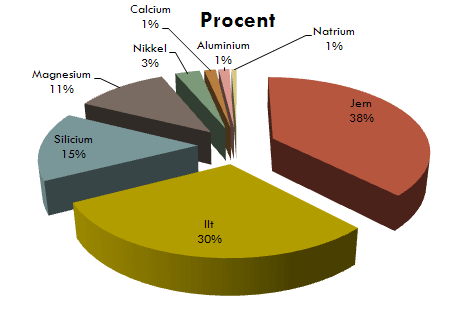-
Download dokumentet grundstoffer.docx
-
Åben dokumentet
-
Anbring markøren et sted i tabellen
-
Vælg fanen Tabelværktøjer | Layout
-
Tryk foldudpil ved Marker i gruppen Tabel (1)
-
Vælg Marker tabel (2)
Herved markeres hele tabellen
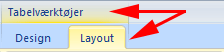

-
Højreklik i markeringen
-
Vælg Kopier
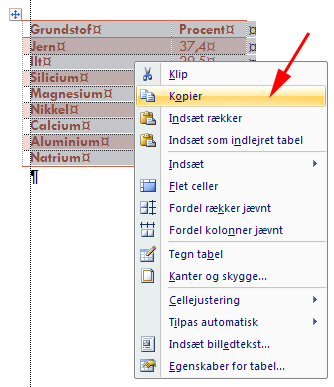
-
Anbring markøren i det sidste tomme afsnit
-
Vælg fanen Indsæt | gruppen Illustrationer
-
Tryk Diagram
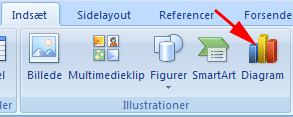
-
Vælg Cirkel (1)
-
Vælg en passende repræsentation (2)
-
Tryk OK (3)
Herved fremkommer et Excel-vindue med eksempeldata. Du kan vælge at redigere disse data eller slette dem og indsætte data fra udklipsholderen. Her vælge vi den sidste og nemmeste løsning.
Først skal diagramområdet tilpasses så det svaret til indholdet i udklipsholderen, som består af 9 rækker.
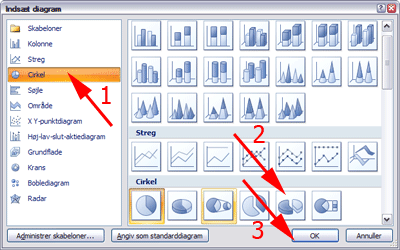
-
Flyt markøren til det blå mærke i områdets nederste højre hjørne
Herved bliver markøren til en dobbeltpil
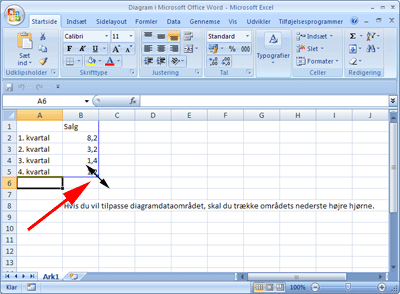
-
Træk lodret nedad til diagramområdet dækker 9 rækker og 2 koloner
-
Marker hele dataområdet ved at trække diagonalt med musen fra celle A1 til celle B9
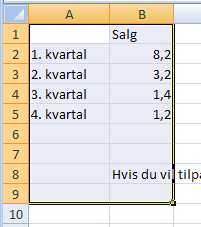
-
Højreklik i markeringen
-
Vælg Sæt ind
Herved indsættes Wordtabellen i regnearket
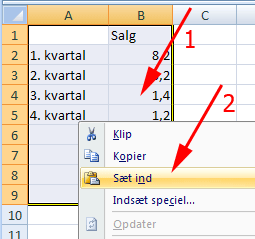
-
Luk Excel
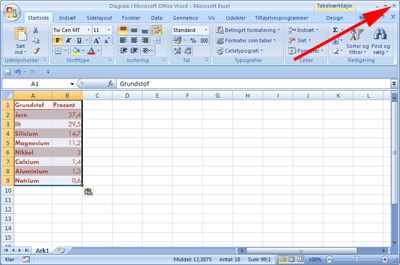
-
Klik i diagrammet
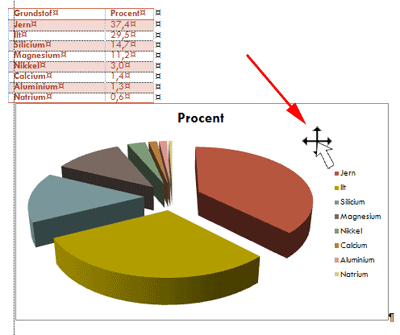
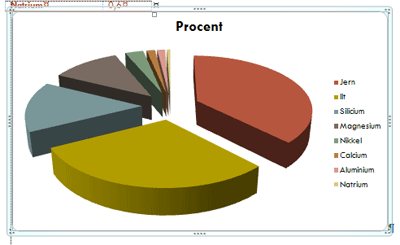
-
Vælg fanen Diagramværktøjer | Design | gruppen Diagramlayout
-
Tryk Layout 1